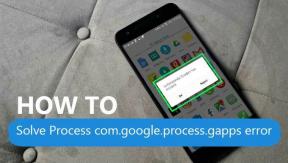כיצד לשנות את תמונת השער של רשימת ההשמעה של Spotify [מדריך]
טיפים וטריקים של Android / / August 05, 2021
היקף ההתאמה האישית די רחב כשמדובר ב- Spotify. לא רק שהוא פונה למגוון מגוון של מוזיקה, אלא שהוא גם מספק אפשרויות רבות לארגן את אוסף המוסיקה. בדרך כלל אנו מסדרים את המוזיקה האהובה עלינו תחת רשימות השמעה. במדריך זה הסברתי כיצד שנה את כיסוי רשימת ההשמעה של Spotify תמונה בכל המכשירים שלך.
שינוי תמונת השער לפלייליסט אינו זהה בכל מכשיר. כלומר בסמארטפון, אין אפשרות להשתמש בתמונה מותאמת אישית לכיסוי רשימת השמעה. עם זאת, אם אתה משתמש באפליקציית שולחן העבודה של Spotify, אז במקום עטיפת האלבום של השיר או גרפיקה של השיר, אתה יכול להעלות כל תמונה מותאמת אישית.

קָשׁוּר| כיצד ליצור רשימת השמעה בהתאמה אישית ב- Spotify
כיצד לשנות את כיסוי פלייליסט של Spotify
ראשית, נתחיל מהסמארטפון.
בסמארטפון
בדרך כלל ראית שעטיפת הפלייליסט ב- Spotify מכילה קולאז 'של יצירות אמנות מאלבומים משירים שונים שנמצאים באותו רשימת השמעה. כדי לפרק אותו עוד יותר ארבע התמונות בקולאז 'הן מארבעת השירים הראשונים שנמצאים בפלייליסט. אם אתה משתמש בסמארטפון כך תוכל לשנות את התמונות.
- פתח את אפליקציית Spotify> הקש על הספרייה שלך
- הקש על רשימת השמעה כדי לפתוח אותה
- הלהיט כפתור 3 נקודות
- מהתפריט הקש על ערוך פלייליסט

- ואז הקש על ה- כפתור המבורגר אתה רואה לצד שמות שירים.
- הקש על החזק וגרור אותם לראש הפלייליסט.
העניין הוא להחליף את השירים שנמצאים בתחילת הפלייליסט ברצועות שונות בו. זה יחליף את יצירות האלבום ומכאן שהדבר ישקף על תמונת הכריכה. כפי שאמרתי קודם, כאן בסמארטפון אתה יכול לדשדש רק את השירים השונים ויצירות האלבום המתאימות שלהם ישקפו על העטיפה. אינך יכול להשתמש בשום תמונה אחרת בכריכה.
יישום שולחן העבודה של Spotify
אם אתה בכלל רוצה להשתמש בתמונה אחרת בכריכת רשימת ההשמעה שלך ב- Spotify, עליך להיכנס אליה מאפליקציית שולחן העבודה. בימים אלה כולם משחקים במחשב נייד / לפטופ, אז זה לא אמור להיות בעיה. אנסה לשנות את תמונת השער של אותה רשימת השמעה בה השתמשנו בחלק הקודם.
- התחבר אל אפליקציית שולחן העבודה של Spotify
-
לחץ על רשימת ההשמעה לפתוח אותו

- יש כפתור 3 נקודות לצד תמונת השער של רשימת ההשמעה של Spotify.
- מהתפריט בחר לערוך פרטים

- כעת מצד שמאל תוכלו לראות את תמונת השער הנוכחית של רשימת ההשמעה.
- בדיוק באותו חלל מרובע קטן, יש כפתור בן 3 נקודות. לחץ על זה.
- ואז לחץ על החלף תמונה

- חפש כל תמונה במחשב ובחר בה
- ואז לחץ להציל.
עכשיו, בדוק את רשימת ההשמעה. תמונת השער מציגה את התמונה החדשה שהרמת. זה ישקף גם את גרסת הטלפון החכם שלך ל- Spotify.
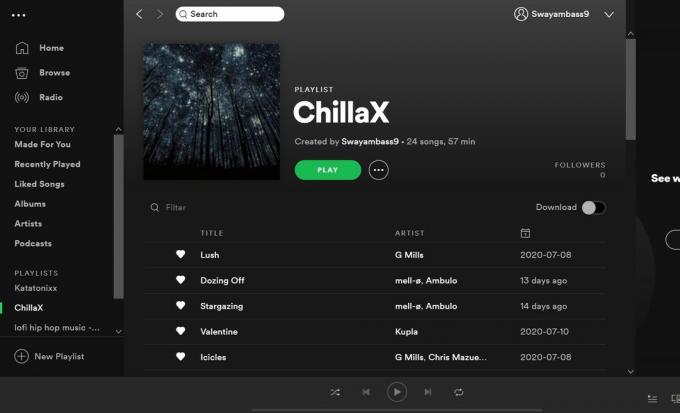
אז זהו, חבר'ה. נסה זאת ושנה את תמונת השער של רשימת ההשמעה של Spotify אם אתה משועמם מהתמונה הנוכחית שהיא מציגה. אני מקווה שמצאת מדריך זה אינפורמטיבי.
קרא הבא,
- כיצד לשנות את שם רשימת ההשמעה של Spotify באנדרואיד וב- iOS
- מה עדיף: Spotify או Amazon Music
סווייאם הוא בלוגר טכני מקצועי בעל תואר שני ביישומי מחשב ובעל ניסיון בפיתוח אנדרואיד. הוא מעריץ נלהב של מערכת ההפעלה אנדרואיד סטוק. מלבד בלוגים טכניים, הוא אוהב גיימינג, לנסוע ולנגן / ללמד גיטרה.
![כיצד לשנות את תמונת השער של רשימת ההשמעה של Spotify [מדריך]](/uploads/acceptor/source/93/a9de3cd6-c029-40db-ae9a-5af22db16c6e_200x200__1_.png)